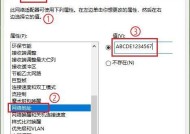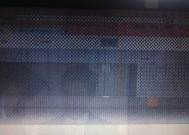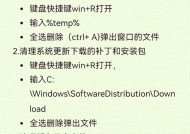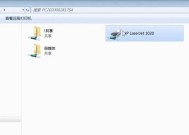电脑变硬盘转移步骤是什么?操作中需要注意哪些问题?
- 电脑维修
- 2025-09-05
- 3
- 更新:2025-08-29 17:59:14
电脑硬盘作为存储设备,对于保存数据和系统运行起着至关重要的作用。随着技术的发展,电脑用户可能需要更换更大的硬盘以满足存储需求,或者是在维护旧电脑时转移硬盘。本文将为您详细介绍电脑硬盘迁移的步骤以及操作中需要注意的问题。
一、硬盘迁移前的准备工作
1.1确认新硬盘兼容性
在开始之前,需要确认新硬盘的规格是否与您的电脑兼容。这包括尺寸(2.5寸还是3.5寸)、接口类型(SATA、NVMe等)以及是否符合电脑的供电要求。
1.2数据备份
硬盘迁移涉及数据转移,为了防止数据丢失,您需要提前将重要数据备份到外部存储设备或云端。
1.3准备工具和环境
准备必要的电脑硬件工具(如螺丝刀),并确保迁移过程中有一个稳定的环境,最好在一个防静电的桌子上操作。

二、硬盘迁移步骤详解
2.1关闭电脑并断开电源
在进行硬盘迁移之前,确保完全关闭电脑,并断开电源线和电池(对于笔记本电脑)。
2.2拆卸旧硬盘
根据电脑型号,打开电脑机箱或笔记本后盖。找到旧硬盘,使用螺丝刀拆卸固定硬盘的螺丝,然后小心拔出连接的数据线和电源线。
2.3安装新硬盘
将新硬盘按照相同的方式安装到电脑中,确保螺丝固定牢靠,并将数据线和电源线接好。
2.4重新启动电脑并进入BIOS
连接好电脑电源后,开机并进入BIOS(或UEFI)设置界面,确保新硬盘被识别,并设置为启动设备。
2.5数据转移
使用硬盘克隆工具(例如Clonezilla、EaseUSTodoBackup等)将旧硬盘中的数据完整克隆到新硬盘上。克隆过程中,确保不要关闭电脑或断电,以避免数据损坏。

2.6系统引导修复
如果克隆的是系统盘,那么在启动新硬盘时可能需要修复引导信息。使用Windows安装盘或相应的修复工具,根据提示修复引导记录。
2.7验证数据完整性
迁移完成后,启动电脑,检查系统和应用程序是否能正常运行。验证所有数据是否完整无误。
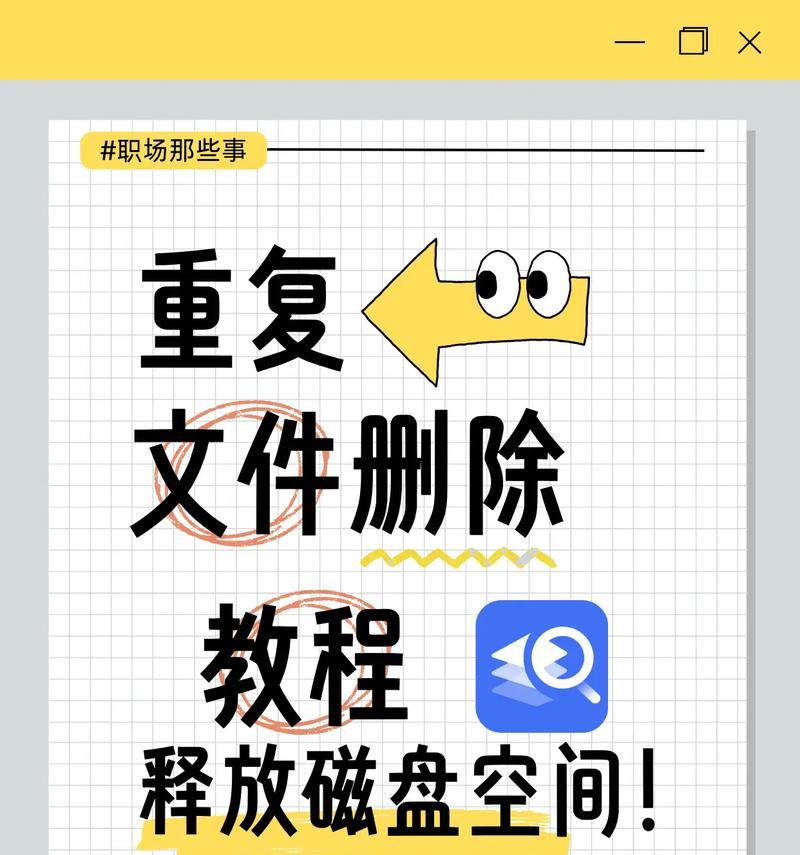
三、硬盘迁移注意事项
3.1数据安全
在操作过程中,保护个人隐私数据是至关重要的。确保在转移数据前已经备份好所有重要信息。
3.2硬件损坏风险
拆卸硬盘时,操作要轻柔,避免静电或物理损坏。硬盘是非常敏感的设备,应小心对待。
3.3软件兼容性
在新硬盘上安装操作系统时,需要确保系统版本与电脑硬件兼容,以避免启动问题。
3.4硬盘分区与格式化
确保新硬盘的分区和格式化设置正确,以适应克隆过来的系统和数据。
3.5激活与授权
如果操作系统是在旧硬盘上激活的,迁移后可能需要重新激活。确保拥有必要的产品密钥和授权。
3.6硬盘健康监测
迁移后,应使用硬盘健康监测工具(如CrystalDiskInfo)检查新硬盘的工作状态,确保其稳定运行。
通过以上步骤和注意事项,您应该能够顺利完成电脑硬盘的迁移工作。硬盘迁移虽然不是日常操作,但掌握正确的步骤和技巧可以避免很多潜在的风险。综合以上所述,硬盘迁移不仅涉及硬件操作,还需要考虑到数据安全和软件兼容性等多个方面。希望本文能为您提供详尽且实用的指导。